Comment résoudre l'erreur de mise à jour 0x800f0922 sur un ordinateur Windows ?
Publié: 2018-09-24Grâce aux mises à jour régulières de Windows 10, nous continuons à voir des améliorations sur la sécurité de notre ordinateur. De plus, en cas de bogues système, Microsoft publie rapidement les correctifs appropriés via ces mises à jour. Le géant de la technologie les utilise également comme lieu de mise en œuvre de nouvelles fonctionnalités pour son système d'exploitation.
Cependant, comme de nombreux utilisateurs le savent, ces mises à jour sont parfois truffées d'erreurs. L'un des différents problèmes liés aux mises à jour Windows est le code d'erreur 0x800f0922. Il était auparavant associé à un échec de mise à niveau sur Windows 8.1. D'une certaine manière, il est présent dans la procédure de mise à jour standard de Windows 10.
Comment corriger le code d'erreur 0x800f0922 ?
Avant d'apprendre à se débarrasser de l'erreur de mise à jour Windows 10 0x800f0922, il est préférable que vous compreniez ce qui provoque l'apparition du problème en premier lieu. De cette façon, vous pouvez éviter que cela ne se reproduise. Dans la plupart des cas, l'erreur s'affiche car l'ordinateur ne parvient pas à se connecter au serveur de mise à jour approprié ou il n'y a pas assez de mémoire dans la partition réservée au système.
Si vous rencontrez ce problème, ne vous inquiétez pas car nous avons préparé des solutions de contournement. Si vous souhaitez savoir comment réparer le code d'erreur de mise à niveau de Windows 7 0x800f0922, vous êtes également au bon endroit. La plupart de nos solutions sont conçues pour Windows 10, mais vous pouvez les utiliser pour d'autres versions du système d'exploitation.
Méthode 1 : Désactiver votre VPN
L'une des premières choses à faire est de vérifier votre connexion Internet pour voir si votre VPN est à l'origine du problème. Pour ce faire, suivez simplement les étapes ci-dessous :
- Ouvrez votre navigateur Internet et vérifiez si vous pouvez ouvrir une page Web. Si aucune connexion n'est établie, passez à l'étape suivante.
- Redémarrez votre ordinateur et votre routeur.
- Au lieu de vous connecter via Wi-Fi, essayez d'utiliser une connexion filaire.
- Si vous utilisez un VPN, désactivez-le.
- Essayez d'exécuter l'utilitaire de résolution des problèmes.
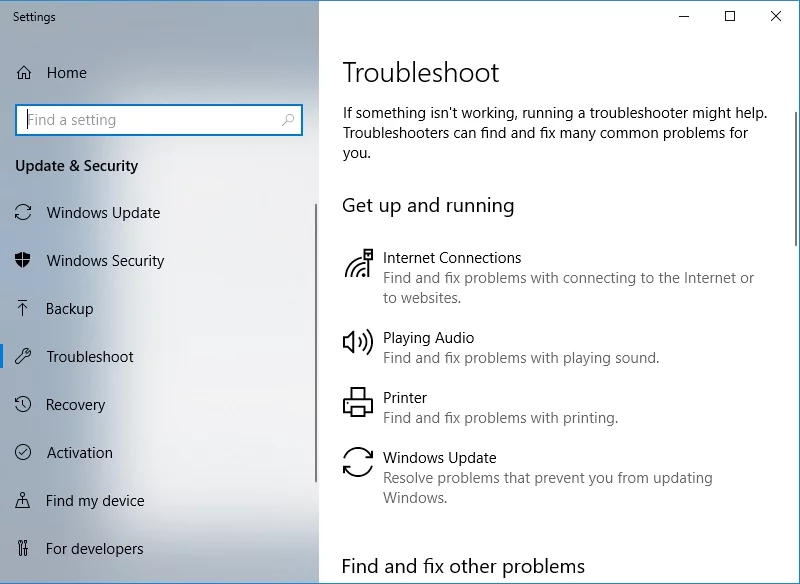
- Désactivez les applications gourmandes en bande passante telles que les gestionnaires de téléchargement et les clients torrent.
Méthode 2 : vérification de .NET Framework
L'un des coupables possibles derrière ce problème est .NET Framework. Ainsi, l'un des moyens de se débarrasser de l'erreur de mise à jour Windows 10 0x800f0922 consiste à installer la dernière version de .NET Framework. De plus, vous devez l'activer dans les fonctionnalités Windows. Vous pouvez le faire en suivant ces instructions :
- Sur votre clavier, appuyez sur la touche Windows + S.
- Tapez "Fonctionnalités Windows" (sans guillemets).
- Sélectionnez "Activer ou désactiver les fonctionnalités Windows" dans les résultats.
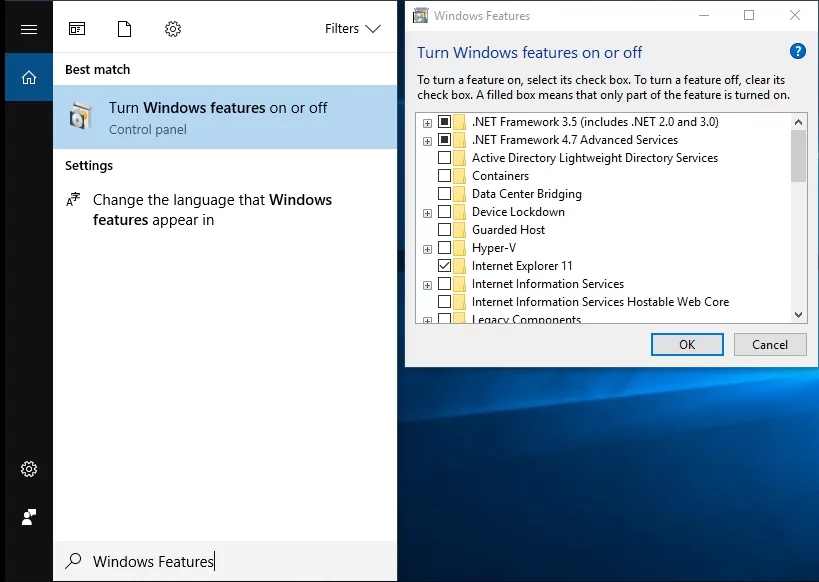
- Sélectionnez les options liées à .NET Framework.
- Cliquez sur OK pour enregistrer votre sélection.
- Redémarrez votre ordinateur.
Assurez-vous d'effectuer ces actions avec prudence, car il existe des fonctionnalités cruciales que vous pourriez toucher. Si l'erreur persiste, essayez notre solution suivante.
Méthode 3 : désactiver votre pare-feu
Parfois, votre pare-feu interfère avec les mises à jour et les empêche de s'installer correctement. Cela peut sembler étrange, mais cela arrive à certaines occasions. Il est donc conseillé de désactiver le pare-feu Windows lorsque vous essayez de télécharger à nouveau les mises à jour. Bien sûr, vous ne devez pas oublier de réactiver la fonctionnalité avant d'installer les mises à jour. Pour désactiver votre pare-feu, suivez les étapes ci-dessous :
- Appuyez sur la touche Windows + S sur votre clavier.
- Tapez "Pare-feu" (sans guillemets), puis sélectionnez Pare-feu Windows Defender dans les résultats.
- Allez dans le menu du volet de gauche, puis sélectionnez "Activer ou désactiver le pare-feu Windows Defender".
- Désactivez votre pare-feu pour les paramètres de réseau privé et public.
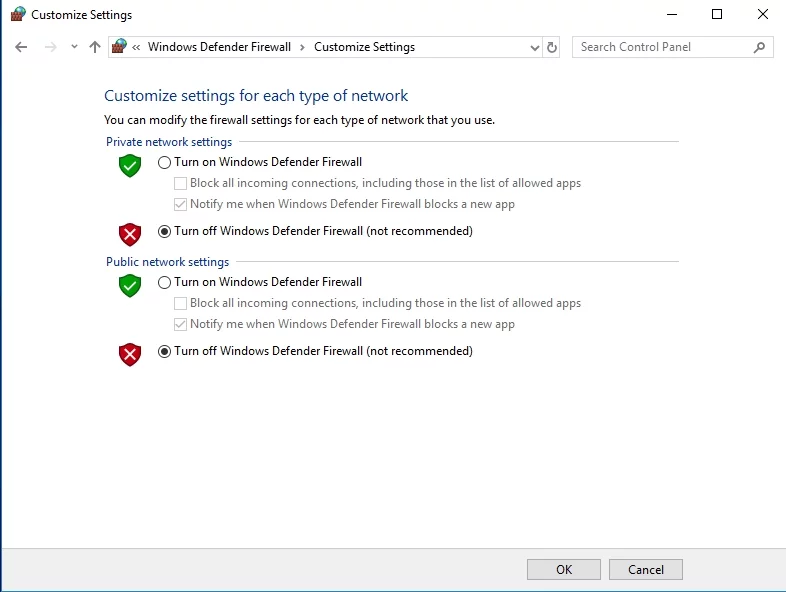
- Cliquez sur OK pour enregistrer les modifications.
- Essayez de télécharger à nouveau les mises à jour.
N'oubliez pas d'activer votre pare-feu avant d'installer les mises à jour. Vous ne voudriez pas mettre en danger votre sécurité, alors assurez-vous d'abord d'effectuer cette étape.
Il convient de noter que votre antivirus tiers peut provoquer l'apparition de l'erreur. Pour résoudre le problème, nous vous recommandons de désactiver certaines fonctionnalités de votre antivirus. En revanche, si le problème persiste, nous vous conseillons de supprimer entièrement votre antivirus. Si vous parvenez à vous débarrasser de l'erreur de mise à jour Windows 10 0x800f0922 en utilisant cette méthode, nous vous recommandons de passer à un autre programme de sécurité.

Protégez votre PC contre les menaces avec Anti-Malware
Vérifiez sur votre PC les logiciels malveillants que votre antivirus pourrait manquer et supprimez les menaces en toute sécurité avec Auslogics Anti-Malware

Il existe de nombreux outils antivirus, mais nous vous recommandons d'utiliser un programme fiable comme Auslogics Anti-Malware. Cela offre une protection de premier ordre contre les menaces de sécurité des données et les virus. En dehors de cela, il est conçu pour être compatible avec Windows 10. Ainsi, il n'interférera pas avec les mises à jour ou votre antivirus principal. Par conséquent, vous pouvez facilement installer les mises à jour tout en bénéficiant de la sécurité dont vous avez besoin.
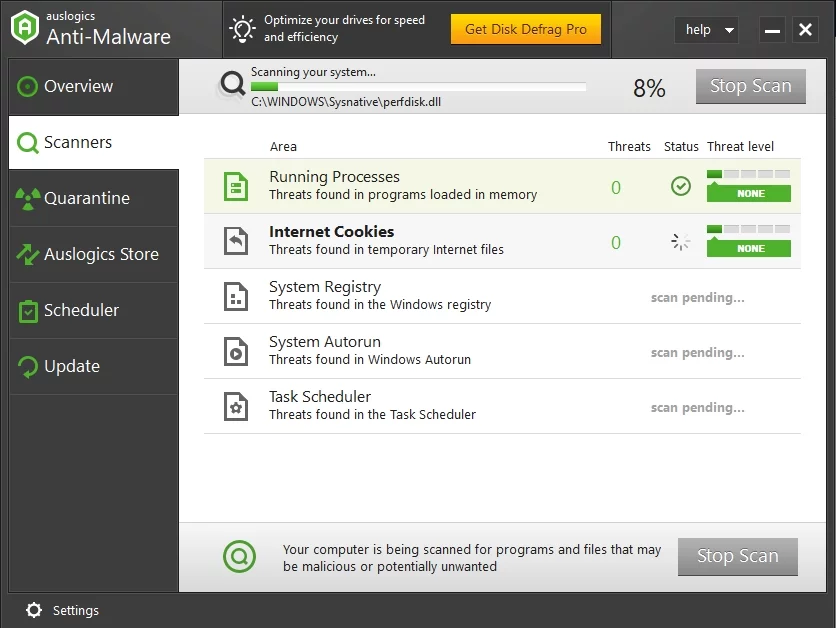
Méthode 4 : Modification de la taille de la partition via un outil tiers
Vous pouvez étendre l'espace de votre partition système à l'aide d'un outil tiers. N'oubliez pas que vous devez toujours disposer d'au moins 500 Mo d'espace libre pour pouvoir installer les mises à jour avec succès. Vous pouvez essayer de supprimer certains fichiers pour récupérer de l'espace. Vous pouvez également utiliser l'outil système intégré pour nettoyer les fichiers inutiles. D'autre part, vous pouvez essayer d'étendre l'espace via un programme de partitionnement tiers.
Méthode 5 : suppression de certaines valeurs de registre
Certaines valeurs de registre peuvent également provoquer l'apparition de l'erreur 0x800f0922. Vous devez donc rechercher ces entrées et les supprimer. Cependant, avant de continuer, vous devez savoir que le registre est une base de données sensible. Même la plus petite erreur peut entraîner des problèmes d'instabilité du système. Donc, vous ne devez essayer cette solution que si vous êtes sûr de vos compétences techniques.
- Ouvrez la boîte de dialogue Exécuter en appuyant sur la touche Windows + R.
- Tapez "regedit" (sans guillemets), puis appuyez sur Entrée.
- Accédez à ce chemin :
HKEY_LOCAL_MACHINE\SOFTWARE\Microsoft\Windows\CurrentVersion\WINEVT\Publishers
- Cliquez avec le bouton droit sur Éditeurs, puis sélectionnez Exporter dans le menu.
- Choisissez l'emplacement d'exportation de cette clé, puis tapez votre nom de fichier préféré. Cliquez sur Enregistrer. Si vous faites une erreur, vous pouvez exécuter ce fichier pour restaurer la clé à son état d'origine.
- Recherchez les clés suivantes, puis supprimez-les :
HKEY_LOCAL_MACHINE\SOFTWARE\Microsoft\Windows\CurrentVersion\WINEVT\Publishers\{e7ef96be-969f-414f-97d7-3ddb7b558ccc}
HKEY_LOCAL_MACHINE\SOFTWARE\Microsoft\Windows\CurrentVersion\WINEVT\Publishers\{8c416c79-d49b-4f01-a467-e56d3aa8234c}
Une fois que vous avez supprimé ces clés, vérifiez si l'erreur persiste.
Méthode 6 : Suppression des fichiers temporaires
Parfois, les fichiers temporaires que votre PC a accumulés interfèrent avec votre système, provoquant l'apparition de l'erreur 0x800f0922. Vous pouvez résoudre ce problème en supprimant tous les fichiers temporaires de votre ordinateur. Pour ce faire, suivez ces instructions simples :
- Sur votre clavier, appuyez sur la touche Windows + R. Cela fera apparaître la boîte de dialogue Exécuter.
- Tapez "% temp%" (sans guillemets), puis appuyez sur Entrée.
- Une fois le dossier Temp créé, supprimez tout son contenu.
- Ouvrez à nouveau la boîte de dialogue Exécuter, puis tapez "TEMP" (sans guillemets). Cliquez sur OK.
- Supprimez tout le contenu du dossier TEMP.
Une fois que vous avez fait cela, vous devriez pouvoir installer les mises à jour sans aucun problème.
Méthode 7 : Désactivation du démarrage sécurisé
Les ordinateurs Windows 10 disposent d'une fonctionnalité intégrée qui les protège des logiciels malveillants courants. Cette fonctionnalité, Secure Boot, peut parfois causer des problèmes de mise à jour. Donc, si vous rencontrez l'erreur 0x800f0922, nous vous recommandons de désactiver temporairement la fonctionnalité. Vous pouvez le faire en entrant dans le BIOS. Assurez-vous de consulter le manuel de votre carte mère pour obtenir des instructions détaillées sur l'accès au BIOS et la désactivation du démarrage sécurisé.
Une fois que vous avez désactivé Secure Boot, essayez de télécharger et d'installer à nouveau les mises à jour. Vérifiez si cela corrige l'erreur.
Méthode 8 : Réparer votre installation
Il est possible que votre installation de Windows 10 soit corrompue, c'est pourquoi vous ne pouvez pas installer les mises à jour avec succès. Vous pouvez résoudre le problème en effectuant une analyse SFC. Pour ce faire, suivez ces étapes :
- Appuyez sur la touche Windows + X sur votre clavier.
- Sélectionnez Invite de commandes (Admin) ou PowerShell (Admin) dans les options.
- Tapez "sfc / scannow" (sans guillemets), puis appuyez sur Entrée.
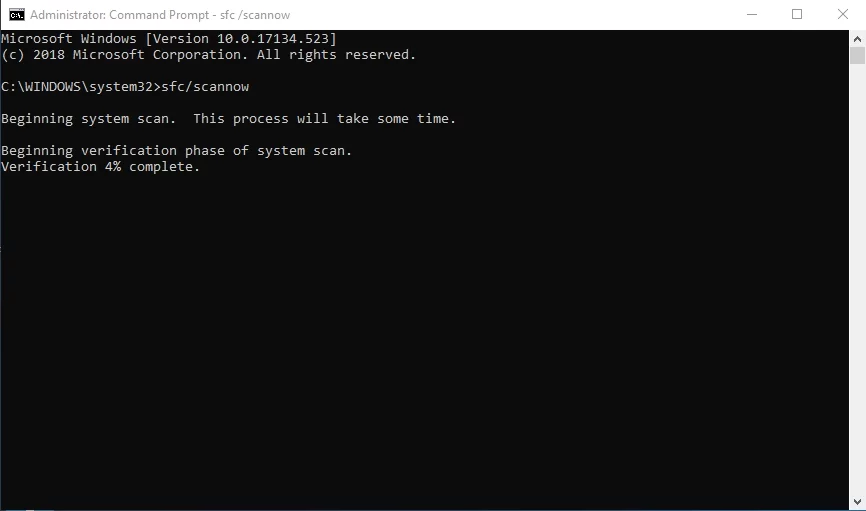
L'analyse SFC va maintenant commencer. Le processus peut prendre plusieurs minutes. Une fois terminé, essayez de télécharger et d'installer à nouveau les mises à jour. Vérifiez si l'erreur a disparu. S'il est toujours là, nous vous recommandons d'exécuter une analyse DISM. Il vous suffit de suivre les mêmes étapes que pour exécuter une analyse SFC. Cependant, à la troisième étape, vous devez taper "DISM /Online /Cleanup-Image /RestoreHealth". Ce processus peut prendre encore plus de temps. Alors, soyez patient et n'interférez pas avec cela.
Avez-vous besoin de clarifier l'une des solutions que nous avons fournies ?
N'hésitez pas à poser des questions dans la section des commentaires ci-dessous!
